|
|
Windows 8 / 8.1でWindowsストアの支払方法を変更する方法 | ||
Windows 8 / 8.1でWindowsストアの支払方法を変更する方法 |
Q&A番号:015753 更新日:2014/10/15
|
Q&A番号:015753 更新日:2014/10/15 |
 | Windows 8 / 8.1で、Windowsストアの支払方法を変更する方法について教えてください。 |
 | Windows 8 / 8.1でWindowsストアに登録した支払方法は、アカウント情報から追加または編集することができます。 |
Windows 8 / 8.1でWindowsストアに登録した支払方法は、アカウント情報から追加または編集することができます。
はじめに
Windows 8 / 8.1ではWindowsストアの支払い方法を変更することができます。
※ 支払方法の編集画面については、Microsoft社で更新される場合があります。
支払い方法については、以下の情報を参照してください。
 「Windowsストア」「ミュージック」「ゲーム」「ビデオ」などで商品を購入する場合の支払い方法
「Windowsストア」「ミュージック」「ゲーム」「ビデオ」などで商品を購入する場合の支払い方法
操作手順
支払方法を変更するには、以下の操作手順を行ってください。
「ストア」を起動して、画面右下隅をポイントし、マウスポインターを上方向へ移動させます。
チャームが表示されたら、「設定」をクリックします。
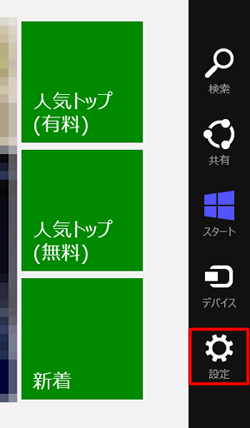
ストアアプリの「設定」オプションが表示されます。
「お使いのアカウント」をクリックします。
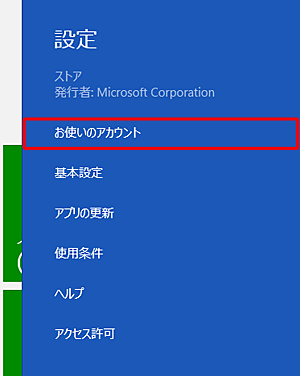
「アカウント」が表示されます。
「支払方法の編集」をクリックします。
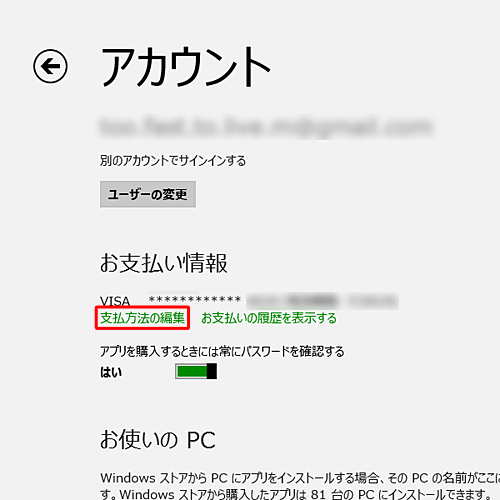
「支払と請求」が表示されます。
必要な項目を入力し、下にスクロールしていきます。
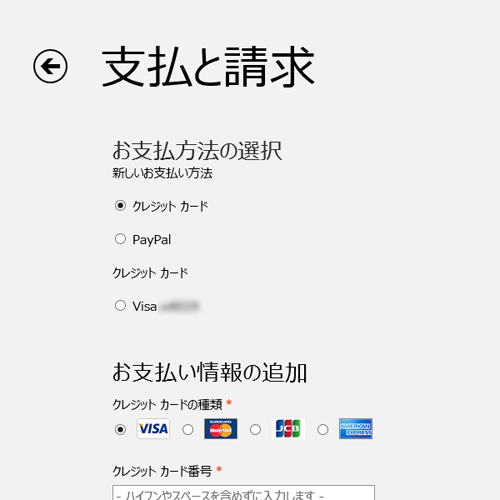
すべての入力が完了したら「送信」をクリックします。
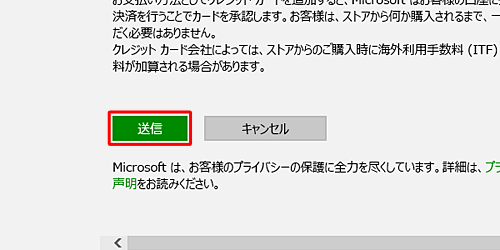
以上で操作完了です。
このQ&Aに出てきた用語
|
|
|










